Hur svarar du på e-postmeddelanden med malltext i Outlook?
Det är enkelt att skapa ett nytt e-postmeddelande med mall genom att klicka Hem > Nya artiklar > Fler artiklar > Välj Form och välja den angivna mallen i Outlook. Det verkar dock omöjligt att svara på e-postmeddelanden med mallar. Här kommer den här artikeln att introducera två lösningar för att svara på e-postmeddelanden med malltext i Outlook.
Batch svara flera e-postmeddelanden med förinställda mallar i Outlook
Normalt kan vi svara ett e-postmeddelande i taget i Outlook. Men med Kutools för Outlook Bulksvar funktion kan du enkelt svara på flera valda e-postmeddelanden med svarande mallar enkelt med bara flera klick! modul Outlook-annons-nedladdningslänk}
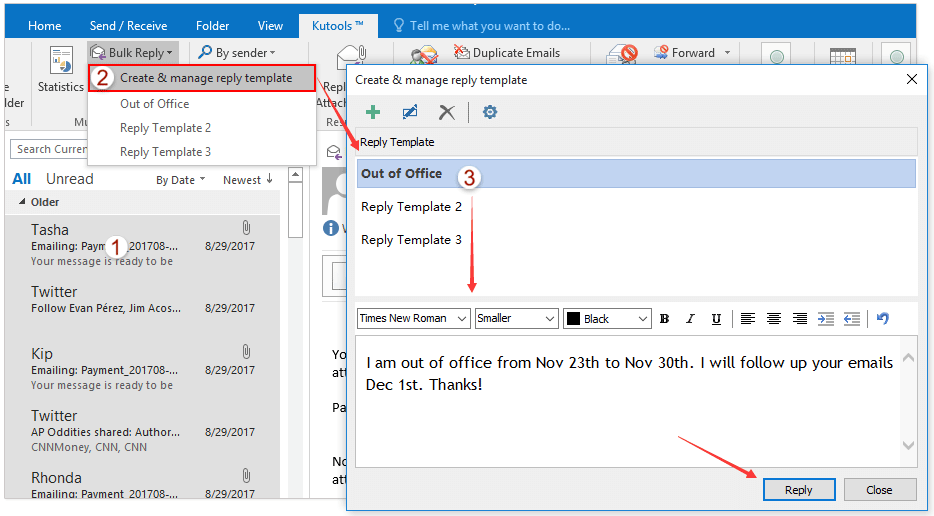
- Automatisera e-post med Auto CC / BCC, Automatisk vidarebefordran genom regler; skicka Auto-svar (Out of Office) utan att kräva en utbytesserver...
- Få påminnelser som BCC-varning när du svarar alla medan du är i BCC-listan, och Påminn när du saknar bilagor för bortglömda bilagor...
- Förbättra e-posteffektiviteten med Svara (alla) med bilagor, Lägg automatiskt till hälsning eller datum och tid i signatur eller ämne, Svara på flera e-postmeddelanden...
- Effektivisera e-post med Återkalla e-postmeddelanden, Tillbehörsverktyg (Komprimera alla, Autospara alla...), Ta bort dubbletteroch Snabbrapport...
 Svara e-postmeddelanden med malltext med snabbstegsfunktionen
Svara e-postmeddelanden med malltext med snabbstegsfunktionen
Även om det är omöjligt att svara på e-postmeddelanden med mall i Outlook kan du skapa ett snabbt steg med mallinnehållet. Därför läggs mallinnehållet till i det svarande meddelandet automatiskt. Gör så här:
1. Klicka Hem > Skapa ny i Snabba steg låda. Se skärmdump:

2. I dialogrutan Redigera snabbsteg, vänligen:
(1) Skriv ett namn för det nya snabba steget i Namn låda;
(2) Välj Svara alternativ eller Svara alla alternativ från Handlingar rullgardinsmeny;
(3) Klicka på den länkade texten till Visa alternativ för att utöka e-postalternativen. Se skärmdump:

3. Nu expanderar e-postalternativen. Skriv eller kopiera mallinnehållet till text rutan och klicka på Finish knapp.

Nu skapas det nya snabbsteget och läggs till i Snabba steg rutan som visas nedan.
4. För att svara på ett e-postmeddelande med det angivna snabbsteget, välj e-postmeddelandet och klicka sedan på det nya skapade snabbsteget i Snabba steg låda på Hem flik. Se skärmdump:

Anmärkningar: Den här metoden kan bara svara på e-postmeddelanden med vanlig malltext, och den stöder inte bilder, hyperlänkar, textformatering etc.
 Svara e-postmeddelanden med malltext av Kutools for Outlook
Svara e-postmeddelanden med malltext av Kutools for Outlook
För att svara på e-postmeddelanden med formaterad malltext kan du spara den formaterade malltexten som en automatisk textinmatning med Kutools för Outlook och sedan återanvända den automatiska textinmatningen med bara ett klick.
Kutools för Outlook: Ultimat Outlook-verktygssats med över 100 praktiska verktyg. Prova GRATIS i 60 dagar, inga begränsningar, inga bekymmer! Läs mer... Starta gratis provperiod nu!
1. Klicka Hem > Ny E-post för att skapa ett nytt e-postmeddelande och skriva eller kopiera den formaterade malltexten till meddelandetexten.
2. Markera allt innehåll i meddelandetexten, klicka på Lägg till Knappen ![]() i rutan för automatisk text. Se skärmdump:
i rutan för automatisk text. Se skärmdump:

Anmärkningar: AutoText-rutan öppnas som standard efter att Kutools för Outlook har installerats. Om rutan för automatisk text är avstängd, klicka Kutools > Pane att sätta på den.
3. I dialogrutan Öppna automatisk text skriver du ett namn för den nya automatiska textinmatningen i Namn rutan, ange en kategori och klicka på OK knapp.
Nu sparas det formaterade mallinnehållet som en automatisk textinmatning. Stäng det nya e-postmeddelandet utan att spara.
4. Återgå till Post visa, välj det e-postmeddelande du ska svara med mall och klicka Hem > Svara or Svara alla.
5. Klicka på i svarsmeddelandet Insert Knappen ![]() bakom den automatiska textinmatningen av formaterad malltext för att infoga den, skriv sedan svaret och skicka det.
bakom den automatiska textinmatningen av formaterad malltext för att infoga den, skriv sedan svaret och skicka det.
Demo: svara / vidarebefordra e-postmeddelanden med malltext i Outlook
Tips: I denna video, Kutools fliken läggs till av Kutools för Outlook. Klicka på om du behöver det här. att ha en 60-dagars gratis testperiod utan begränsning!
 Svara flera e-postmeddelanden med mallen
Svara flera e-postmeddelanden med mallen
Kutools för Outlook stöder ett utmärkt Svara på flera meddelanden funktion för att göra det möjligt för Outlook-användare att svara på flera e-postmeddelanden med mall i Outlook. Gör så här:
Kutools för Outlook: Ultimat Outlook-verktygssats med över 100 praktiska verktyg. Prova GRATIS i 60 dagar, inga begränsningar, inga bekymmer! Läs mer... Starta gratis provperiod nu!
Välj flera e-postmeddelanden som du kommer att svara och välj sedan en av svarmallarna från Bulksvar rullgardinsmenyn på Kutools flik. Se skärmdump:

Nu svaras alla valda e-postmeddelanden med den angivna svarmallen i bulk.
Anmärkningar: Om du inte har lagt till svarmallar ännu kan du lägga till följande:
(1) Välj flera e-postmeddelanden och klicka Kutools > Bulksvar > Skapa och hantera svarmall som nedan visas skärmdump:

(2) Klicka på i dialogrutan Skapa och hantera svarmall Lägg till Knappen ![]() för att skapa en ny mall, lägg till svarsmallinnehållet i rutan nedan och klicka sedan på Svara knapp. Se skärmdump:
för att skapa en ny mall, lägg till svarsmallinnehållet i rutan nedan och klicka sedan på Svara knapp. Se skärmdump:

 Relaterade artiklar
Relaterade artiklar
Kopiera alla bifogade namn när du svarar i Outlook
Svara e-post med markerad text endast i Outlook
Lägg automatiskt till personlig hälsning när du svarar i Outlook
Bästa kontorsproduktivitetsverktyg
Kutools för Outlook - Över 100 kraftfulla funktioner för att överladda din Outlook
🤖 AI Mail Assistant: Instant proffs-e-postmeddelanden med AI-magi – ett klick för geniala svar, perfekt ton, flerspråkig behärskning. Förvandla e-post utan ansträngning! ...
📧 Email Automation: Frånvaro (tillgänglig för POP och IMAP) / Schemalägg Skicka e-post / Auto CC/BCC enligt regler när du skickar e-post / Automatisk vidarebefordran (avancerade regler) / Lägg automatiskt till hälsning / Dela automatiskt e-postmeddelanden med flera mottagare i individuella meddelanden ...
📨 Email Management: Hämta enkelt e-postmeddelanden / Blockera bluff-e-postmeddelanden av ämnen och andra / Ta bort duplicerade e-postmeddelanden / Avancerad Sökning / Konsolidera mappar ...
📁 Bilagor Pro: Batch Spara / Batch lossa / Batchkomprimera / Automatisk sparning / Auto Lossa / Automatisk komprimering ...
🌟 Gränssnittsmagi: 😊 Fler vackra och coola emojis / Öka din Outlook-produktivitet med flikar / Minimera Outlook istället för att stänga ...
👍 Underverk med ett klick: Svara alla med inkommande bilagor / E-postmeddelanden mot nätfiske / 🕘Visa avsändarens tidszon ...
👩🏼🤝👩🏻 Kontakter och kalender: Lägg till kontakter i grupp från valda e-postmeddelanden / Dela upp en kontaktgrupp till individuella grupper / Ta bort påminnelser om födelsedag ...
Över 100 funktioner Vänta på din utforskning! Klicka här för att upptäcka mer.

